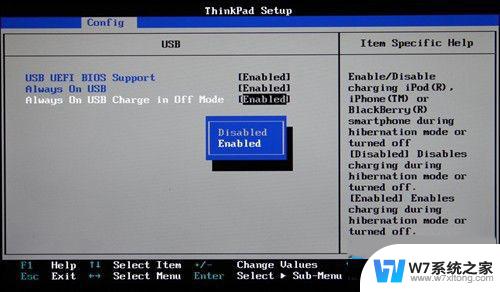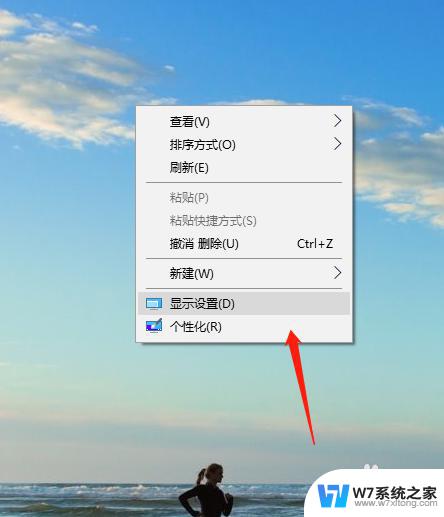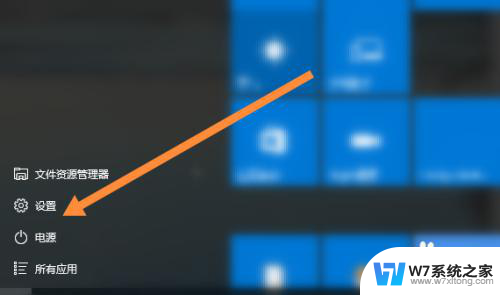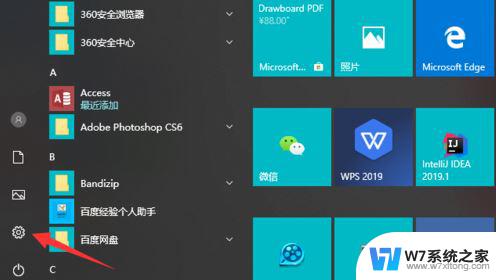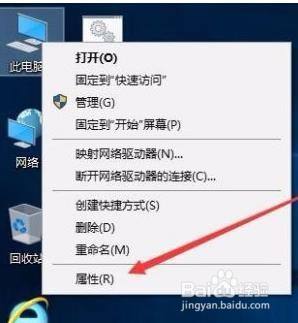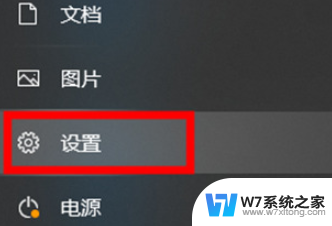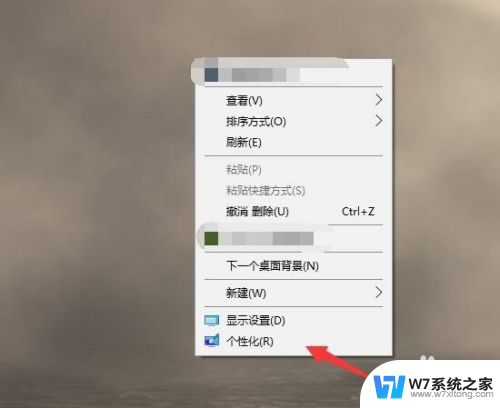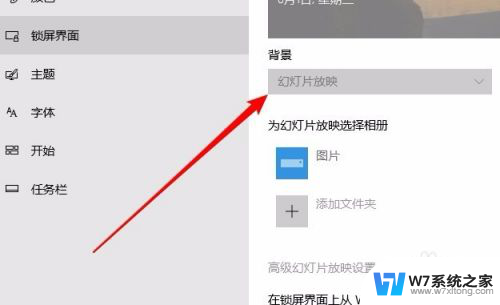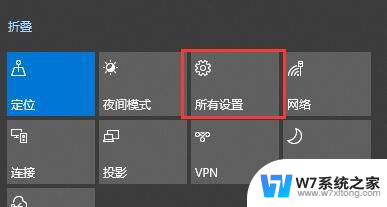电脑熄屏不断网怎么设置win10 Win10电脑锁屏后不断网设置方法
更新时间:2024-06-18 15:45:11作者:jiang
在使用Win10电脑时,有时候我们希望在锁屏后不断网,避免因为长时间不操作而导致电脑熄屏,为了解决这个问题,我们可以通过设置来实现。下面就来详细介绍一下Win10电脑锁屏后不断网的设置方法。
具体方法:
1.首先点击开始菜单,然后进入到Windows设置;
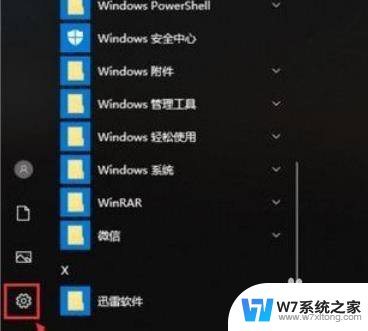
2.进入Windows设置界面之后,点击最上面的“系统”。如图所示。
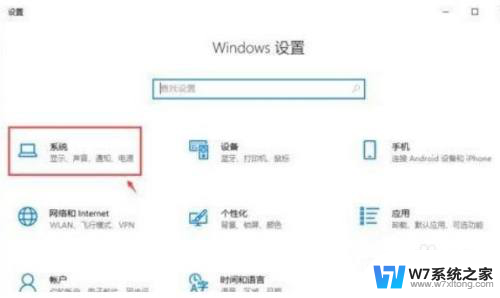
3.进入页面,点击左边栏目的【电源和睡眠】。然后我们可以在下方找到睡眠,设置睡眠时间为“从不”就可以了。
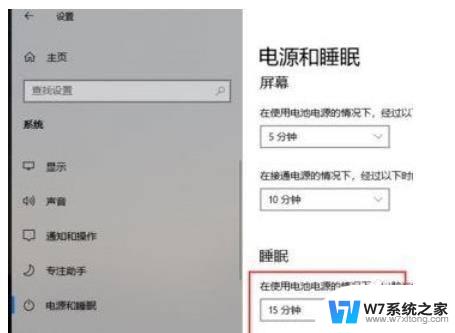
4. 通过上面的方法操作之后,睡眠被关闭。这样锁屏之后也不会断网,电脑还在运行。
以上就是电脑熄屏不断网怎么设置win10的全部内容,如果你遇到这种问题,可以尝试按照以上方法解决,希望对大家有所帮助。